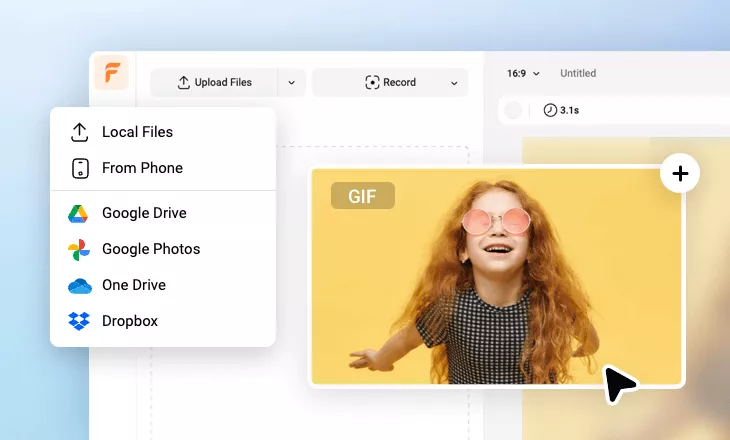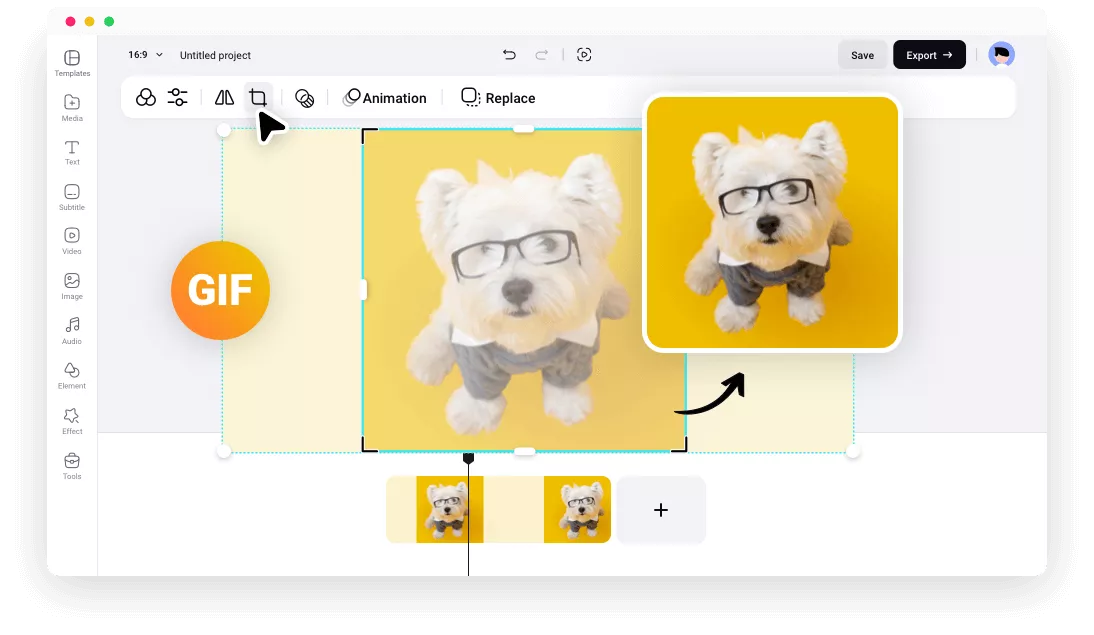Warum sollten Sie sich für das FlexClip GIF-Cropper-Tool entscheiden?
Intuitive Benutzeroberfläche
Die benutzerfreundliche Oberfläche ist flexibel und einfach zu navigieren. Sie können ein animiertes GIF mühelos zuschneiden.
Online GIF-Zuschneiden
Es handelt sich um ein Online-Tool zum Zuschneiden von GIFs, d.h. Sie müssen keine zusätzliche Software herunterladen. Machen Sie alles online, direkt in Ihrem Browser.
Ein GIF kostenlos zuschneiden
Die Verwendung von FlexClip zum Zuschneiden, Ändern der Größe und Bearbeiten von animierten GIFs ist kostenlos. Das exportierte GIF enthält auch kein Wasserzeichen.
please input title
GIFs in Kreise und andere kreative Formen zuschneiden
Nutzen Sie das einfache Zuschneidewerkzeug von FlexClip, um das GIF so zuzuschneiden, wie Sie es möchten. Damit können Sie ein animiertes GIF in einen Kreis, ein Oval, ein Herz, einen Stern und weitere kreative Formen zuschneiden. Sie können auch die Größe und den Bereich des Zuschneidens anpassen, um das beste Ergebnis zu erzielen. Ziemlich einfach und flexibel!
GIFs jetzt zuschneiden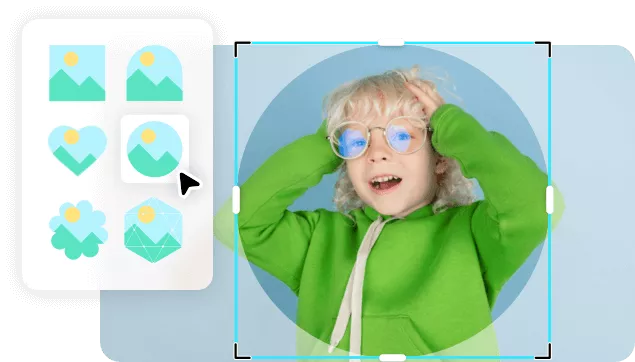
Optimieren Sie GIFs für jedes Seitenverhältnis und jede Plattform
Sie können ganz einfach das Seitenverhältnis anpassen oder die Größe Ihres GIFs ändern, um es in ein Querformat, Hochformat, Quadrat oder etwas anderes zu verwandeln. Wählen Sie aus voreingestellten Seitenverhältnissen nach Ihren Vorgaben für Reddit-Posts, Tweets, Instagram, Facebook, Ihre Website und mehr.
Jetzt ausprobieren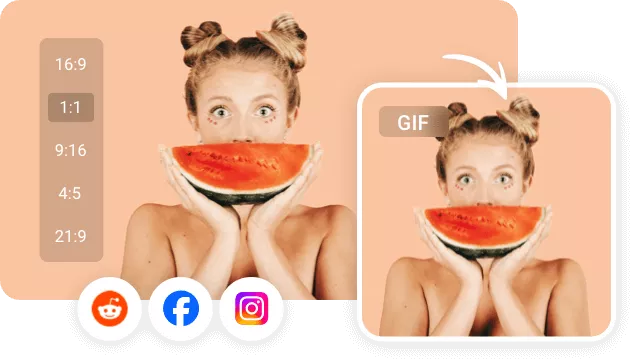
Mit reichen GIPHY-Ressourcen einbinden
FlexClip ist bereits in GIPHY integriert, das umfangreiche GIFs und GIF-Sticker-Ressourcen anbietet, mit denen Sie Ihre GIFs kombinieren, bearbeiten, zuschneiden und anpassen können. So kann jeder kostenlos auf die GIF-Ressourcen der berühmtesten GIF-Website der Welt zugreifen und sie bearbeiten.
Jetzt mehr erfahren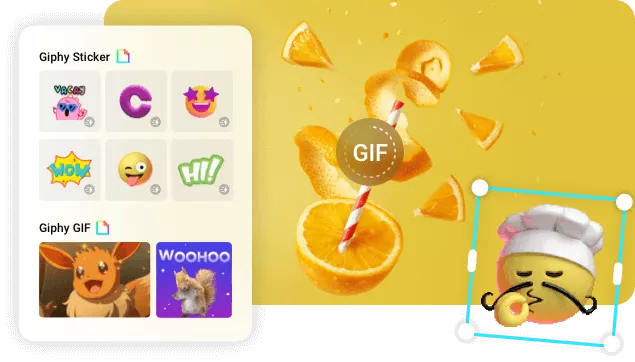
Verbessern Sie Ihr GIF mit weiteren leistungsstarken Funktionen
Schneiden Sie Ihr GIF schnell zu und nutzen Sie dann die leistungsstarken Werkzeuge, reichhaltigen Ressourcen und atemberaubenden Effekte von FlexClip, um es noch interessanter zu gestalten. Schneiden Sie es zu oder teilen Sie es in Teile, überlagern Sie Sticker oder Text, kombinieren Sie Ihre GIFs, stellen Sie sie nebeneinander und vieles mehr - alles mit nur wenigen Klicks, ohne dass Sie Expertenkenntnisse benötigen.
Legen Sie jetzt los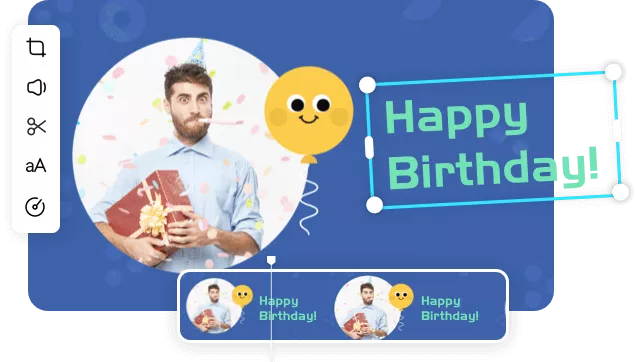
Wie schneidet man ein GIF zu?
- 1
Laden Sie Ihr GIF hoch
Laden Sie das GIF, das Sie zuschneiden möchten, in FlexClip hoch. Sie können auch gerne GIF-Ressourcen von GIPHY verwenden.
- 2
Schneiden Sie Ihr GIF zu
Ziehen Sie Ihr GIF auf die Leinwand und klicken Sie dann auf das Menü Zuschneiden, um Ihr GIF auf die gewünschte Form zuzuschneiden. Sie können auch ein beliebiges Seitenverhältnis wählen, um Ihr GIF auf die perfekte Größe zuzuschneiden.
- 3
Fertigstellen und exportieren
Ziehen Sie Ihr GIF nach dem Zuschneiden, um die Größe zu ändern und es an der richtigen Stelle zu positionieren. Wenn Sie zufrieden sind, exportieren Sie das GIF, indem Sie auf „Exportieren“ klicken und die Option „GIF“ wählen.